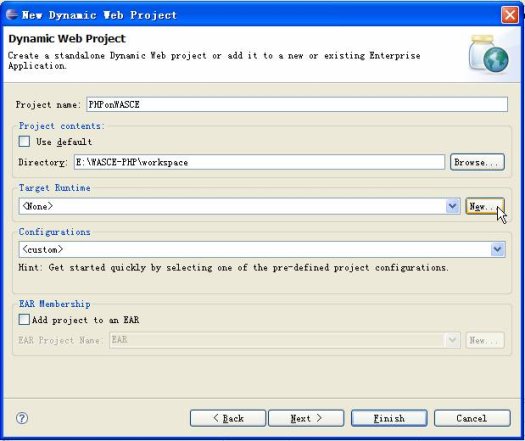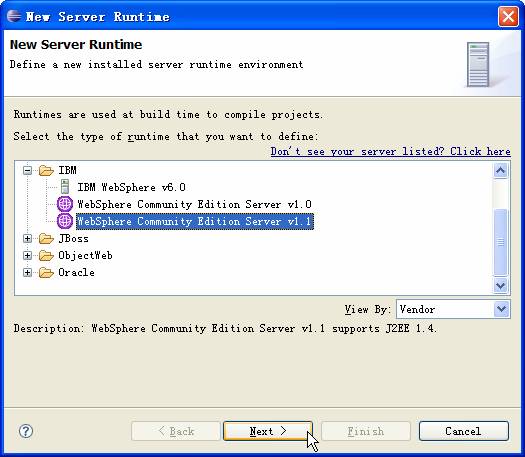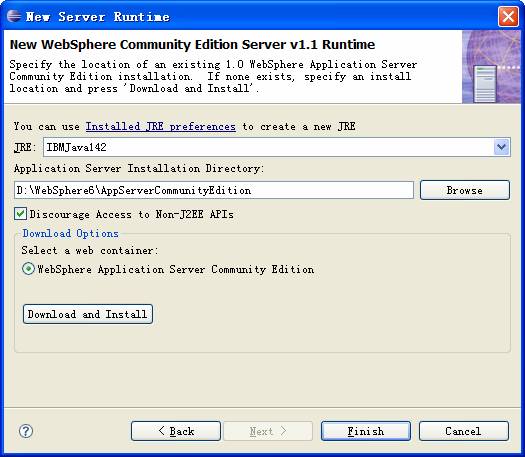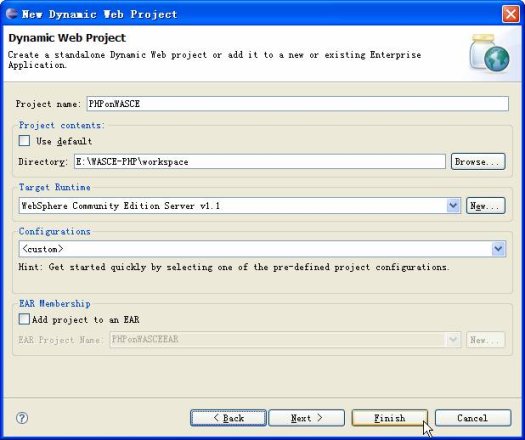在WebSphere Application Server Community Edition上运行PHP
| Integration Kit
需要用到的软件 安装PHP Integration Kit需要下面列出的软件 WASCE, 可以从IBM developerWorks网站下载 IBM Java SDK。 PHP Integration Kit 目前 只在 IBM Java SDK上进行了测试。 如果您还没有安装IBM Java SDK, 可以从上面的地址下载包含了IBM Java JDK的WASCE服务器安装包 PHP runtime 5.1.2, 可以从PHP网站下载 PHP Integration Kit for WebSphere Application Server Community Edition, 可以从IBM alphaWorks网站下载 安装步骤 您的系统中应该已经安装好了WAS CE(例如安装在D:\WebSphere6\AppServerCommunityEdition)。如 果 您还没有安装,可以参考developerWorks的文章Geronimo 入门来安装WASCE。下面的步骤将假设WAS CE已 经安装好并且可以正常运行。 将Integration Kit解压到安装目录(例如D:\PHPIntegrationToolkit) 对于Windows系统,将解压后bin目录中的launcher.exe文件复制到WAS安装目录的bin目录下(例如 D:\WebSphere6\AppServerCommunityEdition\bin) 验证安装 验证安装是否正确,需要按照下面步骤安装并且运行PHP Integration Kit中的样例应用: 将samples目录中的php_samples.war文件复制到一个临时目录(例如D:\Temp) 用你习惯的工具将php_samples.war文件解压缩 用你习惯的编辑器编辑WEB-INF/web.xml文件 将php.executable参数设置为你的PHP可执行文件的完整路径。 对于Windows系统——如果使用PHP 4.4.2,将上述参数的值设置为PHP_HOME/php.exe;如果使用PHP 5.1.2,将这个参数的值设置为PHP_HOME/php-cgi.exe。在这里PHP_HOME代表你安装PHP的路径。注意你需 要用“/”作为路径的分割符;不要使用Windows中惯用的“\”符号作为分割符。 对于Linux系统——将上述参数的值设置为PHP_HOME/php 默认的,FastCGI请求会被通过8002端口处理,如果8002端口在你的系统中正在使用或者你希望用一个 不同的端口,通过php.port参数来设置期望的端口值 现在重新打包php_samples.war文件。请确保重新打包没有改变原来php_samples.war文件的目录结构 启动WAS并且用管理控制台部署php_samples.war 对于WAS CE——如果你没有创建一个部署计划(deployment plan),WAS CE将会使用默认的部署计划 。使用默认的部署计划,WAS CE会分配WebApp_ID作为上下文的根,如果您使用自定义的部署计划,请记 住上下文的根 请记住WAS监听HTTP请求的端口号 对于WAS CE——端口号一般是默认的8080 打开一个浏览器窗口,输入下面的URL(请将端口号和上下文的根替换成相应的值) http://localhost:PORT_NUMBER/CONTEXT_ROOT/hello.php 您将会看到如图2所示的页面。如果这个页面没能够正常显示,请检查您的步骤和上面的说明是否一致 。 图 2. PHP Integration Kit的样例页面
您还可以试一下phpinfo.php和session.php脚本 运行你的PHP应用 在接下来的部分我们将使用Eclipse来开发PHP应用。如果您还不了解Eclipse或者希望获得更多关于 Eclipse的信息,请访问developerWorks的Eclipse专区。 首先,我们需要创建一个动态web工程。 利用创建项目向导新建一个动态web工程。 图 3. 新项目向导
填写项目的名称(例如PHPonWASCE),然后新建一个目标运行环境。 图 4. 动态web项目向导
选择WebSphere Community Edition Server v1.1然后点击下一步 图 5. 新建服务器运行环境
选择IBM JRE,填写WAS CE安装路径(例如D:\WebSphere6\AppServerCommunityEdition),然后点击 完 成 图 6. 选择WASCE安装路径
点击完成,这样动态web工程就创建好了。 图 7. 完成向导
接下来,下面我们把PHP Integration Kit加入到动态web工程中。 将PHP Integration Kit安装路径 |
凌众科技专业提供服务器租用、服务器托管、企业邮局、虚拟主机等服务,公司网站:http://www.lingzhong.cn 为了给广大客户了解更多的技术信息,本技术文章收集来源于网络,凌众科技尊重文章作者的版权,如果有涉及你的版权有必要删除你的文章,请和我们联系。以上信息与文章正文是不可分割的一部分,如果您要转载本文章,请保留以上信息,谢谢! |